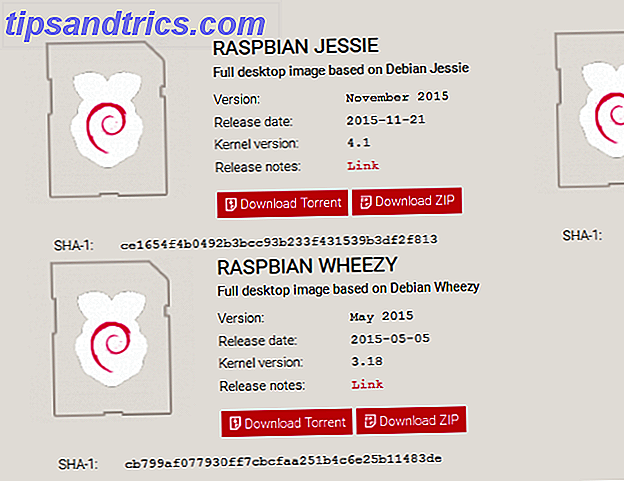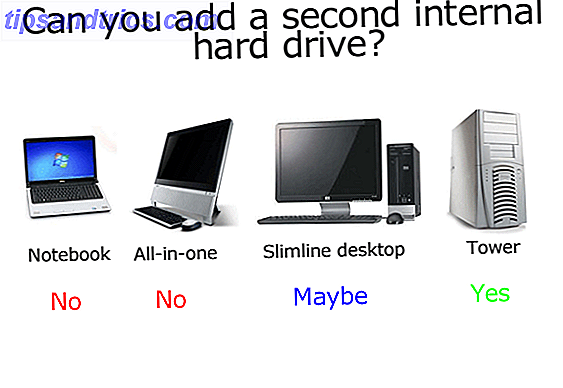Enten du har tatt bilder i ett år eller 10 år, sjansene er at du har et stort, uhåndterlig fotobibliotek som er i desperat behov for oppmerksomhet. Det er bare naturen til å skyte digital.
Rengjøring av ditt eksisterende fotobibliotek vil være en oppgave, men det er mange feil du kan unngå når du organiserer nye bilder for å opprettholde en fin og bestilt samling.
1. Du forlater bildene dine på SD-kortet
Du tilbringer dagen med å ta bilder, du kommer hjem, du er utmattet, og du forteller deg selv, "Jeg kopierer bildene i morgen." Bortsett fra det gjør du ikke. Og de vil sannsynligvis bli der til du går tom for plass på SD-kortet ditt og blir tvunget til å flytte dem for å få plass til flere bilder.

Problemet med å gjøre ting på denne måten er at du snart vil finne deg overveldet med et rotete fotobibliotek, og det vil trolig føre til flere feil i denne listen.
Løsningen: Forsøk å kopiere bildene dine ikke mer enn 24 timer etter at du har tatt dem. På denne måten trenger du ikke å bekymre deg for å huske noen detaljer relatert til skytingen.
Slik effektiviserer du prosessen: Mens du integrerer litt automatisering i bildebehandling, bør dette første trinnet ikke automatiseres.
Etter at bildene er på datamaskinen din, må du ta en titt på dem og kaste noen som ikke er gode nok. Sett litt god musikk, eller en podcast, eller din favoritt TV-show, og vær hensynsløs.
Å holde hvert enkelt bilde du tar, vil vise seg å være en hodepine når det gjelder alle ting som er relatert til fotostyring.
2. Du endrer ikke filene dine
Når du overfører filene dine fra kameraet til lagringsstasjonen, må du først omdøpe filene dine og legge til informasjon til metadataene du ikke vil glemme.
Ved siden av å merke bildene dine, er dette en av de viktigste tingene du vil gjøre, slik at du enkelt kan søke etter og gjenkjenne bilder og fotosamlinger.
Endre navn på bildene dine gjør det mulig for deg å unngå en annen vanlig feil: å miste konteksten for bildene dine. Ved å omdøpe filene dine når du overfører dem, kan du legge til viktig kontekst som sted, personer, arrangementer eller til og med klienter.
Løsningen: Umiddelbart etter at du har overført bildene, må du omdøpe filene på en konsekvent måte.
Slik effektiviserer du prosessen: Bruke et batch omdøpsverktøy Slik batch endre navn på flere filer på din Mac Slik batch endre navn på flere filer på din Mac Det er noen få måter å enkelt og raskt batch omdøpe filer på en Mac. Les mer for å gjøre prosessen enklere, slik at alle bilder i en samling har identiske, serielle navn. For Mac-brukere trenger du ikke laste ned noen ekstra programvare. Bruk bare Apples innfødte Automator til å gi nytt navn til filene i bulk. Slik bruker du Automator til Batch Endre navn på bilder på Mac. Slik bruker du Automator til Batch Endre navn på bilder på Mac Les mer.
3. Du sikkerhetskopierer ikke bildene dine
Hvis du holder bildene dine på bare ett sted, gjør du det galt. Hvis bildene dine har betydning for deg, vil du ønske å sikkerhetskopiere dem. I hvert fall en gang. Ingen system er idiotsikker - enten det er ekstern harddisk eller skytholding - så sørg for å holde bildene dine på flere steder.
Løsningen: Hvis du tar massevis av bilder, bør du ha minst en dedikert ekstern harddisk. I tillegg til å holde alle bildene dine på en ekstern harddisk som du enkelt kan få tilgang til, bør du også sikkerhetskopiere bildene dine til en ekstra harddisk som forblir på et trygt sted, eller til en skylagerkonto, eller hvis du vil være spesielt forsiktig til begge deler.
Det er mange valg når det gjelder sikkerhetskopiering av lagring-nok til å fylle en eller to artikler over, men den forkortede versjonen av valgene er månedlige betalinger for en sky-lagringskonto, en engangsbetaling for en ekstern harddisk eller en kombinasjon av begge med nettverkstilkoblet lagring.
- Cloud Storage Dropbox vs Google Drive vs OneDrive: Hvilket Cloud Storage er best for deg? Dropbox vs Google Drive vs OneDrive: Hvilket Cloud Storage er best for deg? Har du forandret måten du tenker på lagring av sky? De populære alternativene til Dropbox, Google Drive og OneDrive har blitt sluttet av andre. Vi hjelper deg med å svare på hvilken sky lagringstjeneste du skal bruke. Les mer som Dropbox, Google, Drive og OneDrive. 1 TB lagringsplass på disse plattformene varierer fra rundt $ 8 til $ 10.
- Hvis du ikke vil stole på tredjeparts skylagring og fortsatt vil få tilgang til bildene dine, kan du gå til Network Attached Storage. 7 Grunner til å bruke en NAS for datalagring og sikkerhetskopiering. 7 Grunner til å bruke en NAS for datalagring og sikkerhetskopiering eksternt harddisker er gode for datalagring, men det er mange flere fordeler med å bruke en nettverksstøttet stasjon i stedet. Her er alt du trenger å vite. Les mer .
- Hvis du bare vil lagre bildene dine på et trygt sted, må du kjøpe en ekstern harddisk. 7 Ting du må vurdere før du kjøper en harddisk 7 Ting du må vurdere før du kjøper en harddisk Kjøper en harddisk? Det er ikke så vanskelig hvis du vet noen grunnleggende tips. Vi har samlet de viktigste funksjonene i en moderne lagringsplass og hva du bør kjøpe. Les mer som ikke forlater ditt hjem eller kontor.
Slik effektiviserer du prosessen: Ta med backupprosessen i den opprinnelige overførings- og omdøpingsprosessen. Blokkering av en viss tid etter hvert fotografering for å gjøre alle disse tingene, vil gjøre livet lettere for deg i det lange løp.
Du kan også automatisere backup-systemet ditt slik at det virkelig ikke tar mye ekstra innsats fra din side:
- Hvis du velger et cloud storage-alternativ som Dropbox eller OneDrive, kan du koble mappen på datamaskinen eller ekstern harddisk til skyskontoen din, slik at bildene dine automatisk synkroniseres med skyen.
- Hvis du er mer av en Google-fan, kan du prøve Google Photos Desktop Uploader.
- Du får en dobbel dobbel opp, og sikkerhetskopierer automatisk bilder i Dropbox til Google Disk ved hjelp av en automatiseringsplattform som IFTTT.
Når du har avgjort på et backup-system, er det sjansene for at du kan finne en automatiseringsprosess som gjør livet ditt litt lettere.
4. Du holder bildene dine over alt
Dette er en jeg er definitivt skyldig i. Bilder er spredt over datamaskiner, kameraer, sky lagring og eksterne stasjoner. Det er en ting å sikkerhetskopiere bildene dine til flere steder. Det er helt annet, å ha forskjellige samlinger av bilder på alle disse stedene.
Løsningen: Hvis du følger trinnene som er skissert ovenfor for overføring, omdøping og sikkerhetskopiering av bildene dine på en rettidig og organisert måte, kan du kysse rotete bildesamlinger farvel.
5. Du merker ikke bildene dine
En annen viktig måte å holde bildene dine organisert, er ved hjelp av koder. Ved å bruke et tagsystem gjør det enkelt å finne alle bildene dine relatert til bestemte steder, utstyret som brukes, fotografiene eller redigeringsstilene, og så mye mer.
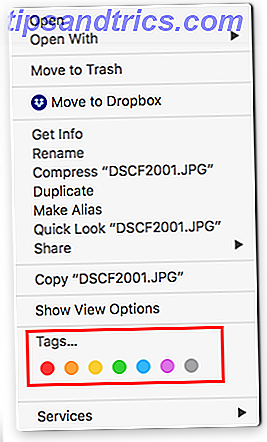
Så hvis du raskt vil finne alle bryllupsfotografiene du har tatt med ditt 50 år, gjør merker det mulig. Dette gjør det enkelt å raskt lage skreddersydde porteføljer for kunder som ønsker å se arbeid knyttet til et bestemt utseende eller en anledning.
Løsningen: For å inkorporere tagger i bildebaksystemet ditt, vil du enten bruke operativsystemets merkingsfunksjon, eller det kan hende du må tenke på en plattform for fotoadministrasjon. De beste abonnementsfrie lysromsalternativer for hvert budsjett. De beste abonnementsfrie lysromsalternativer for ethvert budsjett Nå som den offisielle versjonen er abonnementsbasert og i skyen, ser mange brukere etter Lightroom-alternativer. Her er dine beste alternativer. Les mer .
Adobe Lightroom er fortsatt et av de mest populære bildebehandlingssystemene. 3 Grunner til at alle fotografer skal bruke Adobe Lightroom 3 grunner til at alle fotografer skal bruke Adobe Lightroom Mange mennesker er ikke helt sikre på hvor Lightroom passer inn i ting. Det er en bildeditor ... men det er ikke så bra som Photoshop? Her er alt forklart. Les mer, med to tilbud-Lightroom Classic CC og Lightroom CC, sistnevnte et skybasert program Slik bruker du den nye Lightroom CC: Grunnleggende du trenger å vite Slik bruker du den nye Lightroom CC: Grunnleggende du trenger å vite Vil du vite å lære å bruke den nye Lightroom CC? Her er en rask oversikt over alle funksjonene du trenger, samt hjelp til å navigere i det nye grensesnittet. Les mer .
I tillegg til fotostyring vil apper som Lightroom gi deg tilgang til robuste fotoredigeringsfunksjoner som gir deg full kontroll over fotografiet.
Hvilke fotostyringsfeil gjør du?
Dette er bare fem av de vanligste feilene når det gjelder fotostyring. Det er imidlertid mye mer du kan gjøre for å tilpasse bildehåndteringssystemet ditt.
Ta en titt på din egen personlige situasjon og se hva som fungerer best for deg. Det som fungerer for deg nå, kan ikke fungere for deg om et år. Hold alltid øye med hvordan du kan forbedre systemet, se etter tips fra andre profesjonelle fotografer. Og ikke glem å fortsette å ta bilder!